Po najechaniu kursorem na ikonę aplikacji na pasku zadań, wyświetli się małe okno podglądu. Wcześniej omówiliśmy prostą metodę, która pozwala na zmianę rozmiaru tego okna, jeśli domyślny rozmiar jest dla Ciebie niewygodny. Jeżeli jednak wolisz, aby zamiast podglądów na pasku zadań pojawiał się widok listy, możesz to również zrealizować. Ten tryb listy jest pozostałością po Windows 7, a może nawet starszych wersjach systemu. W tamtych czasach pasek zadań pokazywał listę otwartych okien zamiast ich podglądów. Poniżej przedstawiamy sposób na przywrócenie widoku listy.
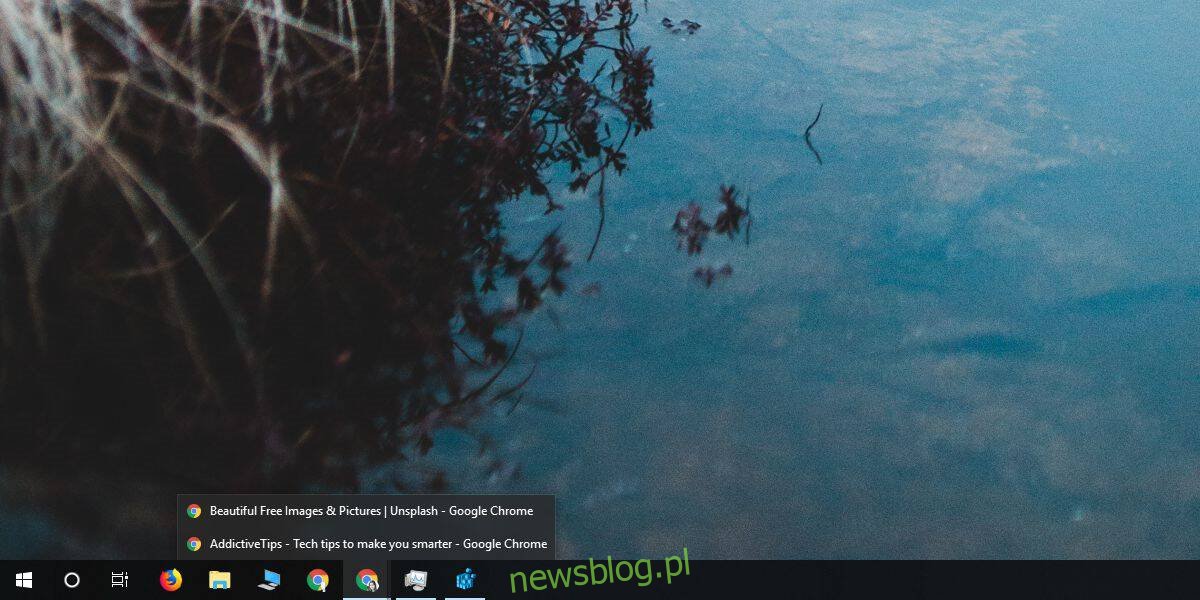
Widok listy na pasku zadań dla aplikacji
Aby zamienić okno podglądu paska zadań na widok listy, konieczne będzie dokonanie edycji w rejestrze systemowym, co wymaga uprawnień administratora.
Użyj skrótu klawiaturowego Win + R, aby otworzyć okno uruchamiania. W polu wpisz „regedit” i naciśnij Enter. Możesz również wyszukać Edytor rejestru w menu wyszukiwania systemu Windows i uruchomić go stamtąd.
Po otwarciu Edytora rejestru przejdź do następującej lokalizacji:
HKEY_CURRENT_USER\Software\Microsoft\Windows\CurrentVersion\Explorer\Taskband
Na klawiszu Taskband kliknij prawym przyciskiem myszy i wybierz Nowy > Wartość DWORD (32-bitowa). Następnie nazwij tę wartość NumThumbnails i upewnij się, że jej wartość wynosi 1.
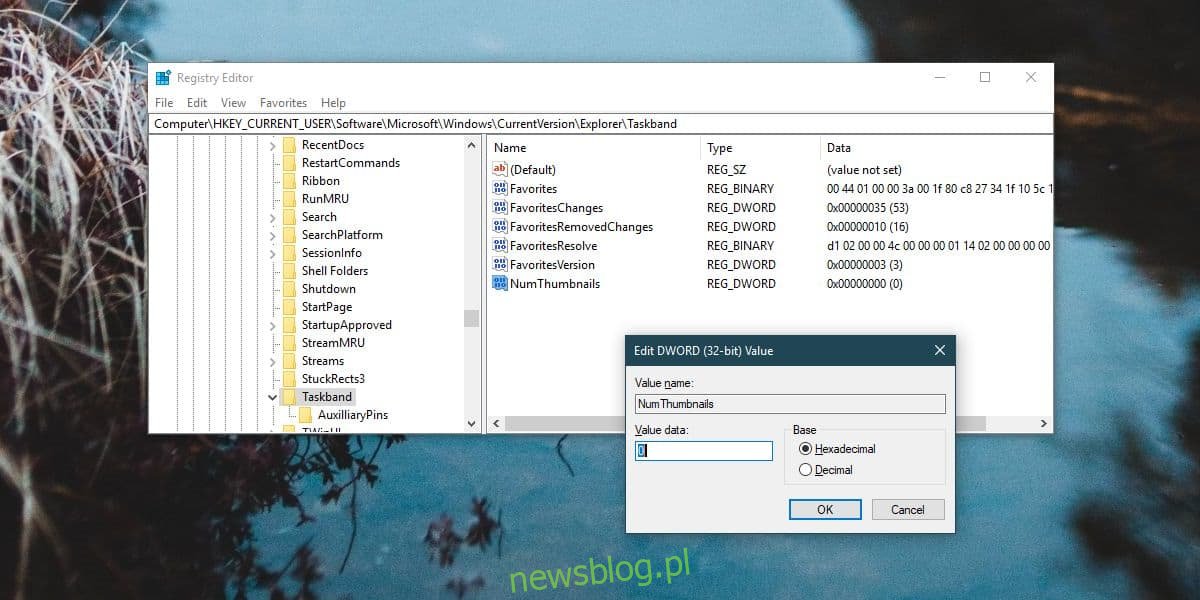
Kolejnym krokiem jest ponowne uruchomienie Eksploratora Windows. Najłatwiej to zrobić, otwierając Menedżera zadań i znajdując Eksplorator Windows na karcie Procesy. Wybierz go i kliknij Uruchom ponownie w prawym dolnym rogu.
Po najechaniu kursorem myszy na ikonę uruchomionej aplikacji na pasku zadań, zamiast podglądów wyświetli się lista otwartych okien.
Jeżeli chcesz, możesz całkowicie wyłączyć zarówno podglądy, jak i widok listy.
Ta zmiana nie jest jedynie kosmetyczna. Jeśli Twój system działa wolno lub ma trudności z obsługą bardziej wymagających aplikacji, pozwoli to na znacznie szybsze przełączanie się między oknami. System Windows 10 przestanie próbować generować podglądy, co z kolei jest bardziej zasobożernym procesem niż jedynie wyświetlenie tytułów okien.
Lista otwartych okien pojawi się po najechaniu kursorem na ikonę aplikacji na pasku zadań lub po kliknięciu jej lewym przyciskiem myszy. Możesz kliknąć dowolne okno na liście, aby się do niego przełączyć. Lista skoków nadal będzie dostępna, a aby ją wywołać, wystarczy kliknąć prawym przyciskiem myszy ikonę aplikacji na pasku zadań, tak jak dotychczas.
Dla wolniejszych systemów ta modyfikacja może okazać się naprawdę przydatna. Możesz także rozważyć włączenie animacji, co choć nie przyspieszy systemu, to nadal wpłynie na jego wydajność.
newsblog.pl
Maciej – redaktor, pasjonat technologii i samozwańczy pogromca błędów w systemie Windows. Zna Linuxa lepiej niż własną lodówkę, a kawa to jego główne źródło zasilania. Pisze, testuje, naprawia – i czasem nawet wyłącza i włącza ponownie. W wolnych chwilach udaje, że odpoczywa, ale i tak kończy z laptopem na kolanach.